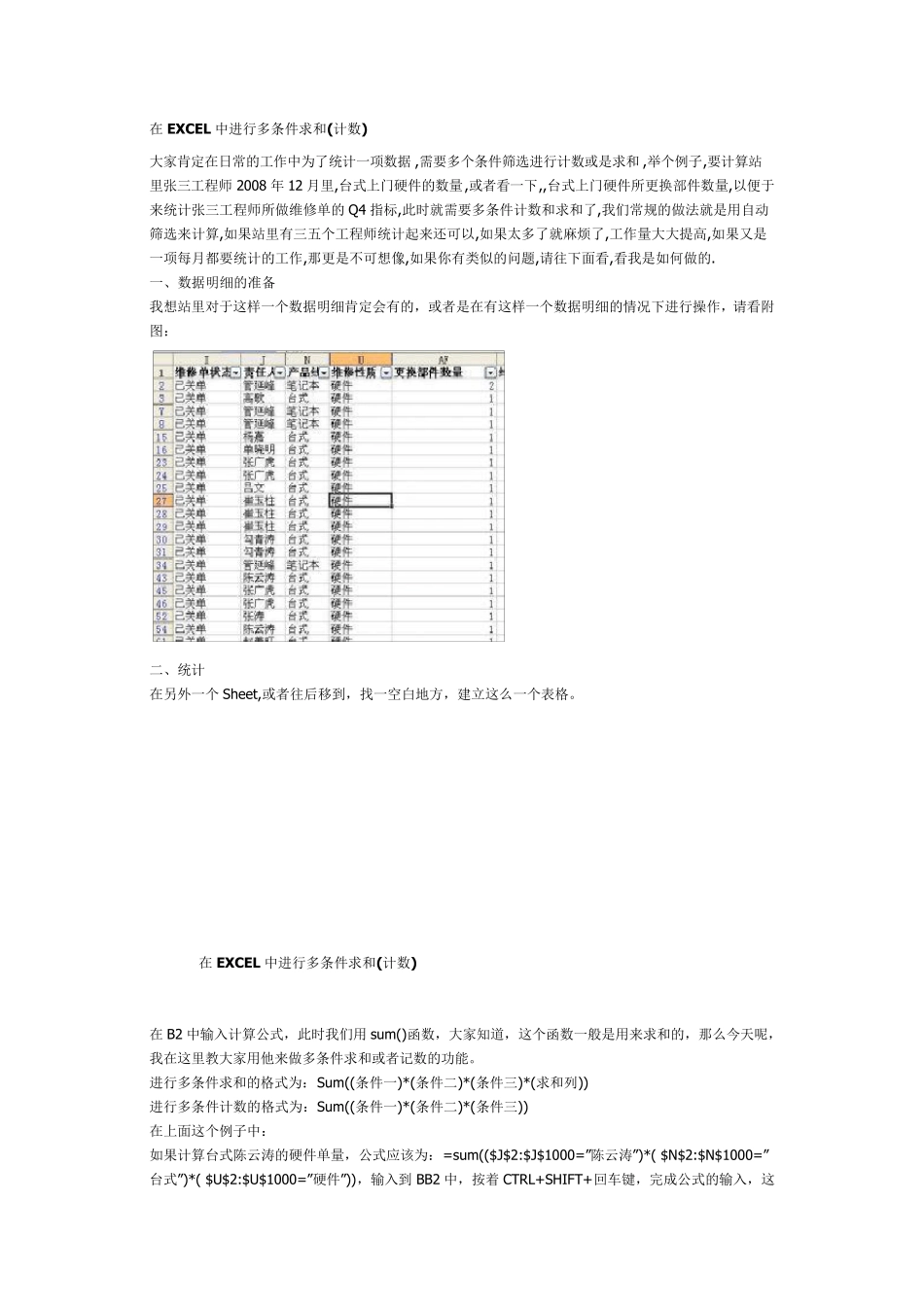在EXCEL 中进行多条件求和(计数) 大家肯定在日常的工作中为了统计一项数据,需要多个条件筛选进行计数或是求和,举个例子,要计算站里张三工程师2008 年12 月里,台式上门硬件的数量,或者看一下,,台式上门硬件所更换部件数量,以便于来统计张三工程师所做维修单的Q4 指标,此时就需要多条件计数和求和了,我们常规的做法就是用自动筛选来计算,如果站里有三五个工程师统计起来还可以,如果太多了就麻烦了,工作量大大提高,如果又是一项每月都要统计的工作,那更是不可想像,如果你有类似的问题,请往下面看,看我是如何做的. 一、数据明细的准备 我想站里对于这样一个数据明细肯定会有的,或者是在有这样一个数据明细的情况下进行操作,请看附图: 二、统计 在另外一个Sheet,或者往后移到,找一空白地方,建立这么一个表格。 在EXCEL 中进行多条件求和(计数) 在B2 中输入计算公式,此时我们用sum()函数,大家知道,这个函数一般是用来求和的,那么今天呢,我在这里教大家用他来做多条件求和或者记数的功能。 进行多条件求和的格式为:Sum((条件一)*(条件二)*(条件三)*(求和列)) 进行多条件计数的格式为:Sum((条件一)*(条件二)*(条件三)) 在上面这个例子中: 如果计算台式陈云涛的硬件单量,公式应该为:=sum(($J$2:$J$1000=”陈云涛”)*( $N$2:$N$1000=”台式”)*( $U$2:$U$1000=”硬件”)),输入到 BB2 中,按着 CTRL+SHIFT+回车键,完成公式的输入,这个地方有个注意点,就是完成输入的方法,必须是:按着CTRL+SHIFT+回车键 那么如果计算更换的硬件部件数据呢,就应该是:=sum(($J$2:$J$1000=”陈云涛”)*( $N$2:$N$1000=”台式”)*( $U$2:$U$1000=”硬件”)*( $AF$2:$AF$1000)) ,同理,需要按着CTRL+SHIFT+回车键,完成公式的输入。 当然,为了输入公式的方便,这个地方,可以将”陈云涛”替换成单元格引用,这样输入完第一行后再往下拖动一下,公式自动就会变更,可以方便快捷的输入完其它单元格中的公式了,单量核算公式就成了:=sum(($J$2:$J$1000=BA2)*( $N$2:$N$1000=”台式”)*( $U$2:$U$1000=”硬件”));更换部件数据就成了:=sum(($J$2:$J$1000=BA2*( $N$2:$N$1000=”台式”)*( $U$2:$U$1000=”硬件”)*( $AF$2:$AF$1000))。有了更换部件数量和硬件单量就很容易出来 Q4 的数据,拖动后就出来这样的效果: 在 EXCEL 中进行多条件求和(计数) 有了此法,想核算某些数据时自然就可以很方便的核算了,只要替换相...